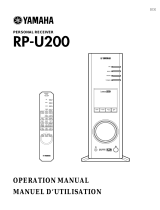La página se está cargando...

GB
FR
DE
ES
4-194-154-12(1)
Operating Instructions
Mode d’emploi
Bedienungsanleitung
Manual de instrucciones
Digital Surround
Headset System
DR-GA500
©2010 Sony Corporation

2
ES
ADVERTENCIA
Para reducir el riesgo de incendio o
electrocución, no exponga el aparato a goteos
o salpicaduras ni coloque encima objetos que
contengan líquidos como, por ejemplo,
jarrones.
Para evitar descargas eléctricas, no abra la
unidad. En caso de avería, solicite los
servicios de personal cualificado.
No sitúe el aparato en un espacio cerrado,
como una estantería o un armario
empotrado.
Aviso para los clientes: la siguiente
información sólo se aplica al equipo que
se comercializa en países que aplican las
directivas de la UE
El fabricante de este producto es Sony
Corporation, 1-7-1 Konan Minato-ku Tokyo,
108-0075 Japón. El representante autorizado
para EMC y seguridad en el producto es Sony
Deutschland GmbH, Hedelfinger Strasse 61,
70327 Stuttgart, Alemania. Para cualquier
asunto relacionado con servicio o garantía
por favor diríjase a la dirección indicada en
los documentos de servicio o garantía
adjuntados con el producto.
Debido a que la clavija principal del
adaptador de alimentación de ca se utiliza
para desconectar el adaptador de
alimentación de ca de la corriente, conéctelo
a una toma de corriente de ca de fácil acceso.
Si observa cualquier irregularidad en el
adaptador, desconéctelo de la toma de
corriente de ca inmediatamente.
La validez de la marca CE se limita
únicamente a aquellos países en los que la
legislación la impone, especialmente los
países de la EEA (Área económica europea).
Tratamiento de los
equipos eléctricos y
electrónicos al final de su
vida útil (aplicable en la
Unión Europea y en países
europeos con sistemas de
recogida selectiva de
residuos)
Este símbolo en el equipo o el embalaje indica que
el presente producto no puede ser tratado como
residuos domésticos normales, sino que debe
entregarse en el correspondiente punto de recogida
de equipos eléctricos y electrónicos. Al asegurarse
de que este producto se desecha correctamente, Ud.
ayuda a prevenir las consecuencias negativas para
el medio ambiente y la salud humana que podrían
derivarse de la incorrecta manipulación en el
momento de deshacerse de este producto. El
reciclaje de materiales ayuda a conservar los
recursos naturales. Para recibir información
detallada sobre el reciclaje de este producto,
póngase en contacto con el ayuntamiento, el punto
de recogida más cercano o el establecimiento
donde ha adquirido el producto.

3
ES
ES
El procesador de sonido envolvente digital para
el sistema incluye el decodificador Dolby Pro
Logic II.
Fabricado bajo licencia de Dolby Laboratories.
“Dolby”, “Pro Logic” y el símbolo de la doble D
son marcas comerciales de Dolby Laboratories.
“Virtualphones Technology” y “VPT” son
marcas comerciales registradas de Sony
Corporation.
Microsoft y Windows son marcas comerciales
registradas o marcas comerciales de Microsoft
Corporation en los Estados Unidos y/o en otros
países.
Macintosh y Mac OS son marcas comerciales
registradas de Apple Inc. en EE. UU. y en otros
países.
IBM y PC/AT son marcas comerciales y marcas
comerciales registradas de International Business
Machines Corporation.
Pentium es una marca comercial o marca
comercial registrada de Intel Corporation.
En este manual, el término Windows XP se
utiliza para hacer referencia a Windows® XP
Home Edition, Windows® XP Professional y
Windows® XP Media Center Edition.
En este manual, el término Windows Vista se
utiliza para hacer referencia a Windows Vista®.
En este manual, el término Windows 7 se utiliza
para hacer referencia a Windows® 7 Edition.
En este manual, el término Macintosh se utiliza
para hacer referencia a Macintosh®.
Todos los demás nombres de sistemas y
productos son marcas comerciales o marcas
comerciales registradas de sus respectivos
propietarios. En este manual no se especifican las
marcas ™ y ®.
Es posible que los términos referentes a la
pantalla del ordenador que se muestran en este
manual difieran de los términos reales.
Tabla de contenido
Características ..................................4
Comprobación de los componentes y
accesorios.......................................5
Ubicación y función de las piezas ....6
Descripción de las piezas del procesador
de sonido envolvente digital ..................6
Descripción de las piezas de los
auriculares ................................................7
Conexión del sistema de
auriculares .....................................8
Paso 1-: conexión de un dispositivo de
sonido de 7.1 canales ..............................8
Paso 1-: conexión de un dispositivo de
sonido de 5.1 canales ..............................9
Paso 1-: conexión de un dispositivo de
sonido de 2 canales ..............................10
Paso 1-: conexión al ordenador
mediante el cable USB .........................11
Paso 2: conexión del adaptador de ca ....12
Paso 3: preparación de los auriculares ...12
Paso 4: comprobación de la configuración
del ordenador ........................................13
Cómo escuchar sonidos ................ 16
Solución de problemas ................. 20
Precauciones .................................. 22
Especificaciones ............................. 23

4
ES
Características
La tecnología
VPT (Virtualphones Technology) de 7.1 canales*
1
alcanza una precisión de
sonido envolvente tridimensional con los altavoces multicanal.
Resulta ideal para los juegos en los que se producen disparos, que normalmente requieren
una reproducción precisa de las características de sonido direccional en el “modo FPS*
2
”.
Decodificador Dolby Pro Logic IIx incorporado para un sonido envolvente ampliado de 7.1
canales desde una fuente de entrada 5.1ch/2ch/USB.
La función COMPRESSION atenúa los sonidos explosivos y aumenta el volumen de los
sonidos de nivel más bajo (pasos o similares).
Unidad auricular de 40 mm para una calidad de sonido de juego excelente.
El diseño de tres almohadillas de tipo abierto permite mantener un ajuste cómodo durante
un uso prolongado.
La estructura ligera proporciona una comodidad de uso ideal para los juegos de ordenador.
*
1
La tecnología “Virtualphones Technology (VPT)” superior crea el realismo de sonido envolvente típico
de las salas de cine, gracias a la tecnología de procesamiento de señales digitales y de análisis de audio de
Sony.
*
2
FPS = First Person Shooting
El procesador está optimizado para los auriculares suministrados. Aunque es posible utilizar cualquier tipo
de auriculares, utilice los auriculares suministrados para obtener los mejores efectos de sonido envolvente.
Panel posterior del procesador
a las tomas 7.1ch/5.1ch/2ch
Cable multicanal
(suministrado)
Auriculares
a las tomas
HEADSET
a las salidas de sonido y a las
tomas de entrada del micrófono
Ordenador

5
ES
Preparación
Comprobación de los componentes y
accesorios
Antes de configurar el sistema, compruebe que estén incluidos todos los componentes.
Procesador DP-GA500 (1)
Auriculares DR-GA210 (1)
Adaptador de ca (1)
Cable USB específico (1)
Cable multicanal (7.1ch+MIC) (1)
Preparación

6
ES
Preparación
Ubicación y función de las piezas
Descripción de las piezas del procesador de sonido
envolvente digital
Panel frontal del procesador
Panel posterior del procesador
Indicador de alimentación
(Consulte la página 16)
Interruptor
/ (encendido/en
espera)
(Consulte la página 16)
Interruptor INPUT (USB/2ch/5.1ch/
7.1ch)
Interruptor EFFECT (OFF/SURROUND/
FPS)
(Consulte la página 17)
Interruptor COMPRESSION (OFF/ON)
(Consulte la página 18)
Puerto
USB
(Consulte la página 11)
Interruptor AUTO STANDBY (OFF/ON)
(Consulte la página 19)
Tomas 7.1ch/5.1ch/2ch (SBL/SBR,
C/SW, SL/SR, L/R, MIC OUT*)
Tomas HEADSET (MIC IN
*, PHONES)
(Consulte la página 12)
GAIN CONTROL
*
(Consulte la página 19)
Toma
DC IN 5.2V
(Consulte la página 12)
* El procesador dispone de un punto táctil para facilitar el reconocimiento.

7
ES
Preparación
Descripción de las piezas de los auriculares
Diadema
Almohadilla para el oído
Almohadilla de soporte
Micrófono
Control VOL (volumen)
*
(Consulte la página 16)
Interruptor MIC MUTING
(Consulte la página 16)
Clavija
(auriculares) (Negro)
Clavija
(micrófono) (Rojo)
* Los auriculares disponen de un punto táctil para facilitar el reconocimiento.

8
ES
Conexión
Conexión del sistema de auriculares
Paso 1-: conexión de un dispositivo de sonido de
7.1 canales
1 Conecte el procesador al
dispositivo de sonido tal como se
indica en la siguiente ilustración.
Tomas de conexión del
dispositivo de sonido*
Nombres de
las clavijas de
los cables
MIC IN
Conéctela a la toma MIC IN
MIC
L/R OUT
Conéctela a la toma L/R OUT
L / R
L/R OUT de sonido envolvente
Conéctela a la toma SL/SR OUT
SL / SR
OUT central/potenciador de graves
Conéctela a la toma C/SW OUT
C / SW
L/R OUT posterior de sonido envolvente
Conéctela a la toma SBL/SBR OUT
SBL / SBR
* El nombre de la toma varía en función del dispositivo de
sonido.
Cable multicanal
(suministrado)
Panel posterior del procesador
2 Deslice el interruptor INPUT hasta “7.1ch”.
Panel frontal
del procesador
3 Ajuste el modo de altavoz de 7.1 canales en el ordenador.
Para obtener más información sobre el funcionamiento del ordenador y el dispositivo de
sonido, consulte los respectivos manuales de instrucciones.
Cuando conecte el procesador al ordenador, no conecte el cable USB con un cable
multicanal al mismo tiempo, ya que el ajuste de sonido del ordenador podría cambiar a un
dispositivo imprevisto.
Conexión

9
ES
Conexión
Paso 1-: conexión de un dispositivo de sonido de
5.1 canales
Conecte las tomas 5.1ch del procesador mediante el cable multicanal suministrado. La función
EFFECT proporciona una salida de sonido envolvente ampliado de 7.1 canales desde una fuente
de entrada de 5.1 canales.
1 Conecte el procesador al
dispositivo de sonido tal como se
indica en la siguiente ilustración.
Tomas de conexión del
dispositivo de sonido*
Nombres de
las clavijas de
los cables
MIC IN
Conéctela a la toma MIC IN
MIC
L/R OUT
Conéctela a la toma L/R OUT
L / R
L/R OUT de sonido envolvente
Conéctela a la toma SL/SR OUT
SL / SR
OUT central/potenciador de graves
Conéctela a la toma C/SW OUT
C / SW
Sin conexión
SBL / SBR
* El nombre de la toma varía en función del dispositivo de
sonido.
Cable multicanal
(suministrado)
Panel posterior del procesador
2 Deslice el interruptor INPUT hasta “5.1ch”.
Panel frontal
del procesador
3 Ajuste el modo de altavoz de 5.1 canales en el ordenador.
Para obtener más información sobre el funcionamiento del ordenador y el dispositivo de
sonido, consulte los respectivos manuales de instrucciones.
Cuando conecte el procesador al ordenador, no conecte el cable USB con un cable
multicanal al mismo tiempo, ya que el ajuste de sonido del ordenador podría cambiar a un
dispositivo imprevisto.

10
ES
Conexión
Paso 1-: conexión de un dispositivo de sonido de 2
canales
Conecte las tomas 2ch del procesador mediante el cable multicanal suministrado. La función
EFFECT proporciona una salida de sonido envolvente ampliado de 7.1 canales desde una
fuente de entrada de 2 canales.
1 Conecte el procesador al
dispositivo de sonido tal como se
indica en la siguiente ilustración.
Tomas de conexión del
dispositivo de sonido*
Nombres de
las clavijas de
los cables
MIC IN
Conéctela a la toma MIC IN
MIC
L/R OUT
Conéctela a la toma L/R OUT
L / R
Sin conexión
SL / SR
Sin conexión
C / SW
Sin conexión
SBL / SBR
* El nombre de la toma varía en función del dispositivo
de sonido.
Cable multicanal
(suministrado)
Panel posterior del procesador
2 Deslice el interruptor INPUT hasta “2ch”.
Panel frontal
del procesador
3 Ajuste el modo de altavoz de 2 canales en el ordenador.
Para obtener más información sobre el funcionamiento del ordenador y el dispositivo de
sonido, consulte los respectivos manuales de instrucciones.
Cuando conecte el procesador al ordenador, no conecte el cable USB con un cable
multicanal al mismo tiempo, ya que el ajuste de sonido del ordenador podría cambiar a un
dispositivo imprevisto.

11
ES
Conexión
Paso 1-: conexión al ordenador mediante el cable
USB
Conecte el puerto USB del ordenador al puerto USB del procesador mediante el cable USB
suministrado.
Aunque el procesador funciona como un dispositivo de sonido externo de 2 canales, las
funciones EFFECT proporcionan un sonido envolvente ampliado de 7.1 canales desde una
entrada de 2 canales.
1 Conecte el procesador al ordenador.
al puerto
USB
al puerto USB
Cable USB específico
(suministrado)
Ordenador
Los sistemas operativos como Windows XP, Windows Vista, Windows 7 y Mac OS X incluyen
controladores USB. Los controladores USB se instalarán automáticamente cuando active el
procesador por primera vez después de conectar e iniciar el ordenador.
Al realizar la conexión a distintos puertos USB, es posible que el ordenador vuelva a instalar los
controladores USB.
Notas
No se garantiza que los auriculares funcionen con un concentrador USB o con un cable prolongador
USB. Utilice únicamente el cable USB suministrado.
Cuando los auriculares están conectados al ordenador, es posible que el nivel de volumen del ordenador
se ajuste al máximo. Baje el volumen del ordenador de antemano.
Es posible que el ordenador no pueda emitir el sonido de las transmisiones digitales a través de USB
cuando se realice la conexión mediante el cable USB. Conéctelo con el cable multicanal si no puede
escuchar el sonido de las transmisiones digitales (páginas de la 8 a la 10).
2 Deslice el interruptor INPUT hasta “USB”.
Panel frontal
del procesador
3 Compruebe la configuración de sonido del ordenador.
Para obtener más información sobre el funcionamiento del dispositivo de su ordenador,
consulte el respectivo manual de instrucciones.
Cuando conecte el procesador al ordenador, no conecte el cable USB con un cable
multicanal al mismo tiempo, ya que el ajuste de sonido del ordenador podría cambiar a un
dispositivo imprevisto.

12
ES
Conexión
Paso 2: conexión del adaptador de ca
Conecte el adaptador de ca suministrado al procesador y, a continuación, conecte el adaptador
de ca a la toma de corriente de ca.
Panel posterior del
procesador
A la toma DC IN 5.2V
Adaptador de ca (suministrado)
A la toma de corriente de ca
Paso 3: preparación de los auriculares
1 Conecte la clavija (micrófono) de los auriculares a la toma HEADSET (MIC IN)
del procesador y conecte la clavija (auriculares) a la toma HEADSET (PHONES).
Panel posterior del procesador
Auriculares
Negro
Rojo
2 Ajuste la banda de los auriculares y póngase la almohadilla para el oído con la
marca en el oído derecho y la que lleva la marca en el oído izquierdo.
Existe un punto táctil en la
base del suspensor que
lleva la marca para
distinguir el lado
izquierdo.
Ajuste la posición del micrófono
para que recoja su voz de manera
efectiva.
Vuelva a colocar el micrófono en su
posición de descanso, cerca de la
almohadilla para el oído, cuando no
lo utilice.
Nota
Si la posición del micrófono no es correcta, la sensibilidad de este disminuirá y es posible que el sonido
procedente de los auriculares se introduzca en el micrófono.

13
ES
Conexión
Paso 4: comprobación de la configuración del
ordenador
Comprobación de la configuración del dispositivo de sonido del
ordenador
Antes de utilizar el procesador, compruebe la configuración del dispositivo de sonido; para ello,
siga las instrucciones que se indican a continuación de acuerdo con su sistema operativo. Para
obtener más información sobre el funcionamiento del ordenador y el dispositivo de sonido,
consulte los respectivos manuales de instrucciones.
Para Windows
Windows XP en Vista por categorías
Haga clic en el menú [Inicio], seleccione [Panel de control], [Dispositivos de sonido, audio y
voz], [Dispositivos de sonido y audio] y la pestaña [Audio], a continuación, seleccione el
dispositivo de sonido normal (o [USB PnP Sound Device] si la conexión se realiza mediante el
cable USB suministrado) para [Dispositivo predeterminado] en el menú Reproducción de
sonido o Grabación de sonido.
Windows Vista
Haga clic en el menú [Inicio], seleccione [Panel de control], [Hardware y sonido], [Sonido] y la
pestaña [Reproducción] o [Grabar], a continuación, seleccione el dispositivo de sonido normal
(o [USB PnP Sound Device] si la conexión se realiza mediante el cable USB suministrado) para
el dispositivo de reproducción o el dispositivo de grabación y, a continuación, haga clic en
[Predeterminar].
Windows 7
Haga clic en el menú [Inicio], seleccione [Panel de control], [Hardware y sonido], [Sonido] y la
pestaña [Reproducción] o [Grabar], a continuación, seleccione el dispositivo de sonido normal
(o [USB PnP Sound Device] si la conexión se realiza mediante el cable USB suministrado) para
el dispositivo de reproducción o el dispositivo de grabación y, a continuación, haga clic en
[Predeterminar].
Para Macintosh
Mac OS X
Haga clic en el menú [Apple], seleccione [Preferencias del Sistema], [Sonido], la pestaña
[Salida] o [Entrada] y, a continuación, seleccione el dispositivo de sonido normal (o [USB PnP
Sound Device] si la conexión se realiza mediante el cable USB suministrado) para [Seleccione
un dispositivo para la salida de sonido] o [Seleccione un dispositivo para la entrada de sonido].
(Continuación)

14
ES
Conexión
Ajuste del nivel de volumen del sonido
Cuando conecte el ordenador al procesador con el cable USB, ajuste el nivel de volumen
mediante el control VOL de los auriculares.
Cuando los conecte con el cable multicanal, además de poder ajustar el nivel de volumen
mediante el control VOL de los auriculares, también lo podrá hacer si cambia el nivel de
volumen del ordenador tal y como se indica a continuación.
Para Windows
Windows XP en Vista por categorías
Haga clic en el menú [Inicio] y seleccione [Panel de control], [Dispositivos de sonido, audio y
voz], [Dispositivos de sonido y audio]; en el menú Sonido, haga clic en [Volumen] y ajuste el
nivel de volumen general.
Windows Vista
Haga clic en el menú [Inicio] y seleccione [Panel de control], [Hardware y sonido], [Ajustar
volumen del sistema] y ajuste el nivel de volumen general.
Windows 7
Haga clic en el menú [Inicio] y seleccione [Panel de control], [Hardware y sonido], [Ajustar
volumen del sistema] y ajuste el nivel de volumen general.
Para Macintosh
Mac OS X
Haga clic en el menú [Apple], seleccione [Preferencias del Sistema], [Sonido] y la pestaña
[Salida], a continuación, ajuste el nivel de salida del altavoz.
Notas
En función del software, es posible que deba realizar algunos ajustes. Para obtener más información,
consulte el manual de instrucciones del software.
El volumen de los auriculares y el nivel de salida del ordenador no están sincronizados.
Ajuste para la reproducción de un CD de música
Esta configuración es necesaria cuando se reproduce un CD de música en la unidad de CD-
ROM, si la conexión se realiza mediante el cable USB suministrado.
Siga las instrucciones que se indican a continuación de acuerdo con su sistema operativo y haga
clic en la casilla de verificación de [Habilitar audio digital de CD para este dispositivo de CD-
ROM.]. Para Windows Vista, Windows 7 y Macintosh, el ajuste para la reproducción de un CD
de música no es necesario.
Para Windows XP en Vista por categorías
Haga clic en el menú [Inicio] y seleccione [Panel de control], [Dispositivos de sonido, audio y
voz], [Dispositivos de sonido y audio] y la pestaña [Hardware]. Seleccione la unidad de CD-
ROM donde desea reproducir la música, haga clic en [Propiedades] y, a continuación, haga clic
en la pestaña [Propiedades]. Haga clic en la casilla de verificación de [Habilitar audio digital de
CD para este dispositivo de CD-ROM.].

15
ES
Conexión
Ajuste del nivel de volumen del micrófono
Antes de utilizar el procesador, compruebe y ajuste el nivel de volumen del micrófono mediante
el ordenador. Siga las instrucciones que se indican a continuación de acuerdo con su sistema
operativo y compruebe o ajuste el nivel de volumen.
Para obtener más información sobre el funcionamiento del ordenador, consulte el respectivo
manual de instrucciones.
Para Windows
Antes de ajustar el volumen del micrófono, compruebe el nivel de entrada del micrófono; para
ello, realice una prueba de grabación con una grabadora de sonido o un dispositivo similar.
Windows XP en Vista por categorías
Haga clic en el menú [Inicio] y seleccione [Panel de control], [Dispositivos de sonido, audio y
voz], [Dispositivos de sonido y audio] y la pestaña [Audio]. En el menú Grabación de sonido,
compruebe que [Dispositivo predeterminado] esté ajustado en el dispositivo de sonido normal
(o en [USB PnP Sound Device] si la conexión se realiza mediante el cable USB suministrado);
en el menú Grabación de sonido, haga clic en [Volumen] y ajuste el nivel de entrada del
micrófono.
Windows Vista
Haga clic en el menú [Inicio], seleccione [Panel de control], [Hardware y sonido], [Sonido] y la
pestaña [Grabar], a continuación, seleccione el dispositivo de sonido normal (o [USB PnP
Sound Device] si la conexión se realiza mediante el cable USB suministrado) para el dispositivo
de grabación y haga clic en [Predeterminar]. Vuelva a seleccionar el dispositivo de sonido
normal (o [USB PnP Sound Device] si la conexión se realiza mediante el cable USB
suministrado), haga clic en [Propiedades], seleccione la pestaña [Niveles] y ajuste el nivel de
entrada del micrófono.
Windows 7
Haga clic en el menú [Inicio], seleccione [Panel de control], [Hardware y sonido], [Sonido] y la
pestaña [Grabar], a continuación, seleccione el dispositivo de sonido normal (o [USB PnP
Sound Device] si la conexión se realiza mediante el cable USB suministrado) para el dispositivo
de grabación y haga clic en [Predeterminar]. Vuelva a seleccionar el dispositivo de sonido
normal (o [USB PnP Sound Device] si la conexión se realiza mediante el cable USB
suministrado), haga clic en [Propiedades], seleccione la pestaña [Niveles] y ajuste el nivel de
entrada del micrófono.
Para Macintosh
Mac OS X
Haga clic en el menú [Apple], seleccione [Preferencias del Sistema], [Sonido] y la pestaña
[Entrada], a continuación, ajuste el nivel de entrada del micrófono.
Notas
El micrófono no admite el ajuste de silencio en el dispositivo de grabación de audio del ordenador.
Deslice el interruptor MIC MUTING de los auriculares hasta el ajuste de silencio “ON” del micrófono.
En función del software, es posible que deba realizar algunos ajustes. Para obtener más información,
consulte el manual de instrucciones del software.

16
ES
Utilización
Cómo escuchar sonidos
1 Encienda el ordenador conectado.
2 Pulse el interruptor
/
(encendido/en espera) para encender el procesador.
El indicador de alimentación del procesador se ilumina en blanco.
Si conecta el puerto USB del ordenador al puerto USB del procesador mediante el cable
USB suministrado, los controladores USB se instalarán automáticamente cuando active el
procesador por primera vez después de que se haya conectado e iniciado el ordenador.
3 Póngase los auriculares.
(Consulte la página 12)
4 Inicie la reproducción desde el ordenador.
Ajuste del volumen
Ajuste el nivel de volumen de los auriculares y establezca el modo de silencio del micrófono.
VOL (volumen)
Ajuste el nivel de volumen
de los auriculares.
MIC MUTING
ON: el micrófono está
ajustado en el modo MIC
MUTING ON.
OFF: el micrófono está
ajustado en el modo MIC
MUTING OFF.
Notas
Cuando vea películas, tenga cuidado de no subir demasiado el volumen en las escenas silenciosas, ya que
cuando se reproduzca una escena de volumen elevado podría dañar sus oídos.
El volumen de los auriculares y el nivel de salida del ordenador no están sincronizados. Asimismo, tenga
en cuenta que el modo de silencio del micrófono no está sincronizado.
Es posible que los auriculares no puedan emitir la música o el sonido si los conecta al procesador
mediante el cable USB y desliza el interruptor INPUT hasta “USB” mientras utiliza el software de música.
En este caso, reinicie el software de música.
Utilización

17
ES
Utilización
Selección del campo de sonido preferido (función EFFECT)
El interruptor EFFECT le permite seleccionar el campo de sonido preferido.
Si está conectado con 5.1 canales, 2 canales o un USB cuando se ha seleccionado “FPS” o
“SURROUND”, la decodificación Dolby Pro Logic IIx incorporada proporcionará una
sensación de realismo similar a 7.1 canales. Sin embargo, si la posición del interruptor INPUT
no coincide con la conexión, la función EFFECT no funcionará correctamente.
Panel frontal del procesador
Posición del interruptor Modo de campo de sonido y fuente de sonido adecuada
FPS (Disparo en primera
persona)
Esta configuración proporciona la clara localización de los sonidos respecto de la
imagen.
Este es el ajuste recomendado para FPS cuando es necesario que la localización de
los sonidos se perciba con precisión. El sonido es agradable para el oyente, natural,
claro y realista. Se caracteriza por la localización de todos los canales, que se
perciben de manera muy nítida.
SURROUND Esta configuración proporciona una reproducción perfecta de todos los canales.
El sonido global se percibe más como un conjunto que con el modo FPS y, en
general, proporciona el mejor campo de sonido para la reproducción de juegos de
sonido envolvente multicanal. Asimismo, está recomendado para ver películas.
OFF Se emite sonido de 2 canales.
Una fuente multicanal (7.1 canales o 5.1 canales) se rebaja a un sonido de
2 canales.
Nota
La función EFFECT no funciona para las fuentes de sonido monoaural.
Acerca de las propiedades del sonido con la función EFFECT
La función EFFECT no se puede obtener de las fuentes de sonido que no incorporan vídeo, como los CD
de música.
La tecnología VPT (Virtualphones Technology) simula la función HRTF (head-related transfer
function)* media de los humanos. El efecto se percibe de manera distinta en función de cada persona.
* HRTF = Head-Related Transfer Function. Es una medida matemática que muestra los cambios de sonido
entre la fuente y nuestros oídos.
(Continuación)

18
ES
Utilización
Conversión del sonido para que se oiga sin esfuerzo (función
COMPRESSION)
Deslice el interruptor COMPRESSION hasta ON/OFF.
Esta función mantiene el nivel global del material del programa: se atenúan los sonidos explosivos y
aumenta el volumen de los sonidos de nivel más bajo (pasos o similares). Es muy efectivo para limitar el
material de las fuentes de alto rango dinámico.
Panel frontal del procesador
Nota
Compruebe cuidadosamente el control de volumen con la función COMPRESSION.
Con la función COMPRESSION activada, es posible que el sonido parezca de volumen elevado cuando la
señal de audio proveniente del ordenador sea comparativamente de volumen bajo. En este caso, suba el
volumen del ordenador de manera gradual y establézcalo donde el sonido global sea coherente. Si ocurre a
la inversa, es posible que tenga la sensación de que el sonido es demasiado bajo. En este caso, baje el
volumen del ordenador de manera gradual y establézcalo para obtener el sonido global más coherente.
Ilustración del proceso de compresión
Compresión de rango dinámico mediante
un procesador DSP (Procesador de
señales digitales) incorporado
Inaudible
Fácil de oír
Difícil de oír
rango dinámico
explosión
señal de entrada
conversación
pasos, ruido de fondo
compresión
señal de salida
estándar
explosión
conversación
pasos, ruido de fondo
rango dinámico

19
ES
Utilización
Ajuste del nivel de volumen desde el dispositivo de sonido
(GAIN CONTROL)
La función GAIN CONTROL permite ajustar el volumen de acuerdo con la salida nominal del
dispositivo de sonido (la configuración inicial es “8”). Aumente el valor de GAIN CONTROL a
más de “8” si el volumen de salida es bajo, incluso si el volumen del dispositivo de sonido está
maximizado. En cambio, si el sonido está distorsionado, baje el nivel de volumen de la salida
del dispositivo de sonido.
Panel posterior del procesador
Gírelo hacia la
izquierda para
bajar el nivel
Gírelo hacia la
derecha para
subir el nivel
Salida nominal del
dispositivo de sonido
Nivel de GAIN CONTROL
Más de 2Vrms Ajuste el nivel de GAIN CONTROL en “8” y, a continuación, ajuste el dispositivo
de salida de audio para bajar el volumen de sonido.
2Vrms Este procesador se ha calibrado para una emisión estándar de 2Vrms hacia el
dispositivo de sonido cuando el valor de GAIN CONTROL esté ajustado en “8”.
Menos de 2Vrms De “8” a “10”, es el ajuste de nivel de GAIN CONTROL para obtener el volumen
más elevado.
Ajuste del sistema para que entre automáticamente en el modo de
espera (función AUTO STANDBY)
El procesador entra automáticamente en el modo de espera si no recibe sonido durante unos
30 minutos.
Puede activar o desactivar (ON/OFF) la función AUTO STANDBY mediante el interruptor
AUTO STANDBY.
OFF
AUTO STANDBY
ON
Panel posterior del procesador
Posición del interruptor Efecto
ON La función AUTO STANDBY se activará. Vuelva a encender el sistema; para ello,
pulse el interruptor
/
(encendido/en espera).
OFF La función AUTO STANDBY se desactivará.

20
ES
Información adicional
Información adicional
Solución de problemas
Si se encuentra con algún problema al utilizar este sistema, consulte la siguiente lista de
verificación. Si el problema persiste, consulte con el distribuidor Sony más cercano.
Problema Causa y solución
No hay sonido
Compruebe la conexión entre el procesador y el ordenador.
Encienda el ordenador que está conectado al procesador e inicie la
reproducción.
Encienda el procesador.
El ajuste de INPUT no coincide con el método de conexión real. (Ejemplo: la
señal de entrada es de USB, pero el ajuste de INPUT es 7.1ch, etc.)
Ajuste el interruptor INPUT en la señal de entrada adecuada.
Suba el volumen de los auriculares.
Conecte la clavija de los auriculares correctamente.
Suba el nivel de volumen del ordenador y del software de reproducción de
música.
El sistema se ha conectado mientras se reproducía el software de música.
Reinicie el software de música.
El dispositivo de sonido del ordenador no se ha ajustado correctamente
(página 13).
El control de volumen del ordenador o el software de reproducción de música,
etc., está ajustado en el modo de silencio.
Desactive el modo de silencio.
El nivel de GAIN CONTROL es “0”.
Suba el valor de GAIN CONTROL.
El ordenador no reconoce los auriculares como un dispositivo USB si se realiza
la conexión mediante el cable USB suministrado.
Reinicie el ordenador.
La unidad de CD-ROM del ordenador no admite la función de reproducción
digital si se realiza la conexión mediante el cable USB suministrado.
Utilice una unidad de CD-ROM que sea compatible con la función de
reproducción digital.
Las transmisiones digitales casi no se pueden oír con la conexión USB.
Conecte el ordenador mediante el cable multicanal (páginas de la 8 a la 10).
Se ha activado el modo AUTO STANDBY porque no se ha recibido ningún
sonido durante aproximadamente 30 minutos.
Vuelva a encender el procesador.
Sonido distorsionado o
intermitente (a veces con
ruido)
Baje el nivel de volumen del ordenador conectado.
Sonido de volumen bajo
Suba el nivel de volumen del ordenador conectado y del software de
reproducción de música.
Suba el volumen de los auriculares.
Suba el valor de GAIN CONTROL.

21
ES
Información adicional
Problema Causa y solución
Ruido de fondo alto
Si conecta el procesador a un ordenador mediante el cable multicanal, suba el
nivel de volumen del dispositivo de sonido conectado.
Aleje el procesador del ordenador.
El ajuste de INPUT no coincide con el método de conexión real. (Ejemplo: la
señal de entrada es de 2 canales, pero el ajuste de INPUT es de 7.1 canales, etc.)
Ajuste el interruptor INPUT en la señal de entrada adecuada.
No se obtiene el efecto de
sonido envolvente
Ajuste el interruptor EFFECT en “FPS” o “SURROUND” (página 17).
El efecto de sonido envolvente no funciona para las fuentes de sonido
monoaural.
El ajuste de INPUT no coincide con el método de conexión real. (Ejemplo: la
señal de entrada es de 2 canales, pero el ajuste de INPUT es de 7.1 canales, etc.)
Ajuste el interruptor INPUT en la señal de entrada adecuada.
El sonido se interrumpe
La CPU del ordenador se sobrecarga si la conexión se realiza mediante el cable
USB suministrado.
Cierre las aplicaciones que no sean necesarias.
Hay otros dispositivos USB conectados al ordenador que se utilizan
simultáneamente mientras está conectado mediante el cable USB suministrado.
Desactive los otros dispositivos USB.
El micrófono no emite
ningún sonido
Conecte la clavija del micrófono correctamente.
El interruptor MIC MUTING de los auriculares está ajustado en “ON”.
Deslice el interruptor MIC MUTING hasta “OFF”.
El dispositivo de grabación de audio del ordenador no se ha ajustado
correctamente (página 13).
El micrófono emite sonido
de volumen bajo
Conecte la clavija del micrófono correctamente.
Desplace el micrófono hasta colocarlo en la posición correcta.
El nivel de volumen del micrófono se ha ajustado demasiado bajo en el
ordenador.
Suba el nivel de volumen del micrófono en el ordenador.
El sonido grabado
proveniente del micrófono
contiene ruido
Cerca de los auriculares (especialmente, cerca del micrófono) hay cables
eléctricos, lámparas fluorescentes o teléfonos móviles.
Aléjese de cualquier posible fuente de interferencias electromagnéticas.
El sonido de los auriculares se ha filtrado hacia el micrófono.
Desplace el micrófono hasta colocarlo en la posición correcta.
El micrófono emite sonido
distorsionado
El nivel de volumen del micrófono se ha ajustado demasiado alto en el
ordenador.
Baje el nivel de volumen del micrófono en el ordenador.
El interruptor MIC
MUTING no funciona
La entrada de micrófono del ordenador ya está ajustada en el modo de silencio.
Cancele el ajuste de silencio del micrófono en el ordenador.
Es posible invertir los
ajustes de nivel de salida del
ordenador del altavoz
central y del altavoz
potenciador de graves.
En función del ordenador, es posible invertir los ajustes de nivel de salida del
ordenador del altavoz central y del altavoz potenciador de graves. Antes de
cambiar el nivel de salida del ordenador, consulte el manual de instrucciones
para obtener información detallada sobre el funcionamiento del ordenador.

22
ES
Información adicional
Precauciones
Seguridad
No deje caer, ni golpee ni exponga el procesador
o los auriculares a impactos fuertes de ningún
tipo, ya que se podrían dañar.
No desmonte ni intente abrir ninguno de los
componentes del sistema.
Es posible que la almohadilla para los oídos y la
almohadilla para la cabeza se deterioren con el
paso del tiempo a causa de las condiciones de
almacenamiento y del uso.
Ubicación
No coloque el sistema en ninguna de las
siguientes ubicaciones.
– Lugares expuestos a la luz solar directa, cerca
de un calefactor o en cualquier otro lugar con
temperaturas extremadamente altas
– Lugares con mucho polvo
– Sobre una superficie inclinada o inestable
– Lugares expuestos a vibraciones intensas
– En el baño o en cualquier otro lugar con una
humedad elevada
Sobre el adaptador de ca
Asegúrese de utilizar el adaptador de ca
suministrado. El uso de adaptadores de ca con
polaridades de clavija diferentes u otras
características distintas pueden provocar un fallo
de funcionamiento del producto.
Clavija de polaridad unificada
Asegúrese de utilizar siempre el adaptador de ca
suministrado. Incluso los adaptadores de ca que
tienen el mismo voltaje y la misma polaridad de
enchufe pueden dañar este producto, debido a la
capacidad de corriente o a otros factores.
Si no va a utilizar el sistema durante un largo
período de tiempo, desenchúfelo del adaptador
de ca.
Sobre los auriculares
Respeto por los demás
Si el volumen es demasiado alto, el sonido se emite
fuera de los auriculares. Tenga cuidado de no subir
demasiado el volumen porque podría molestar a la
gente de su alrededor.
Existe la tendencia de subir el volumen cuando se
utilizan en lugares ruidosos. No obstante, por
motivos de seguridad, se recomienda mantener el
volumen a un nivel en el que aún pueda oír los
sonidos de su alrededor.
Limpieza
Utilice un paño suave ligeramente humedecido con
una solución de detergente suave. No utilice
disolventes como diluyentes, bencina o alcohol, ya
que pueden dañar la superficie.
Si el producto se rompe
Si el producto se rompe o si un objeto extraño se
introduce en la unidad, desconecte la
alimentación inmediatamente y consulte con el
distribuidor Sony más cercano.
Cuando lleve el sistema al distribuidor Sony,
asegúrese de llevar tanto el procesador como los
auriculares.

23
ES
Información adicional
Especificaciones
Procesador de sonido envolvente digital
(DP-GA500)
Funciones del decodificador
Dolby Pro Logic IIx
Función de sonido envolvente virtual
OFF
SURROUND
FPS
Función de compresión
OFF
ON
Respuesta en frecuencia
De 20 a 20.000 Hz
Tasa de distorsión
Del 1% o inferior (1 kHz)
Tomas de entrada/salida
Toma USB
Tomas 7.1ch/5.1ch/2ch (SBL/SBR, C/SW,
SL/SR, L/R, MIC OUT) (minitomas estéreo)
Tomas HEADSET (PHONES, MIC IN)
(minitoma estéreo)
Requisitos de alimentación
cc de 5,2 V (desde el adaptador de ca
suministrado)
Dimensiones
Aprox. 190 × 30 × 117 mm (an/al/prf)
Masa Aprox. 310 g
Entorno operativo Ordenador compatible
IBM PC/AT u ordenadores compatibles
Apple Macintosh
CPU: Pentium II 266 MHz o superior
Puerto USB*
1
Sistemas operativos compatibles:
Windows 7
Starter/Home Basic/Home Premium/
Professional/Ultimate
Windows Vista
Home Basic/Home Premium/Business/
Ultimate
Windows XP
Home Edition (SP2 o posterior)/Professional
(SP2 o posterior)/Media Center Edition 2004
(SP2 o posterior)/Media Center Edition 2005
(SP2 o posterior)
Mac OS X (10.3 o posterior)
Auriculares estéreo (DR-GA210)
Cable 1,5 m
Clavija Miniclavija estéreo dorada
Masa Aprox. 240 g (sin el cable)
Auriculares
Tipo Abierto, dinámico
Unidad auricular
40 mm, tipo cúpula (CCAW adoptado)
Capacidad de potencia
1.000 mW (IEC*
2
)
Impedancia
De 40 Ω a 1 kHz
Sensibilidad
100 dB/mW
Respuesta en frecuencia
De 14 a 22.000 Hz
Micrófono
Diseño Micrófono con dispositivo extensible
Tipo Condensador de electreto
Nivel de voltaje del circuito abierto
-38 dB (0 dB = 1 V/Pa)
Rango de frecuencias efectivo
De 20 a 20.000 Hz
Accesorios suministrados
Adaptador de ca (5,2 V) (1)
Cable multicanal (7.1ch+MIC) (1)
Cable USB específico (1)
Tarjeta de garantía (1)
Manual de instrucciones (1)
*
1
El procesador admite USB 2.0 (USB 2.0 de alta
velocidad).
*
2
Probado por la IEC (Comisión Electrotécnica
Internacional).
No se garantiza que los auriculares sean
compatibles con todos los ordenadores del
entorno operativo mencionado anteriormente.
No se garantiza que los auriculares sean
compatibles con ordenadores ensamblados y
sistemas operativos que el usuario ha actualizado
ni con ordenadores con varios sistemas
operativos.
No se garantiza que los auriculares sean
compatibles con algunas funciones del
ordenador, como la suspensión, el reposo o la
hibernación del sistema.
El diseño y las especificaciones están sujetos a
cambios sin previo aviso.
1/92